Fortnite je izuzetno popularna online igra za više igrača. Razvijena od strane Epic Games, ova igra ima impozantnih 350 miliona registrovanih korisnika. Međutim, tokom igranja možete naići na određene poteškoće, uključujući i grešku koja onemogućava prijavu, uz poruku da vaš nalog ne može da igra na toj platformi. Ova greška nije retkost među korisnicima Fortnite-a. Ako se i vi suočavate sa ovim problemom, ne brinite! Pripremili smo detaljan vodič koji će vam pomoći da rešite problem sa Fortnite-om na vašem računaru. Nastavite sa čitanjem da biste saznali više!
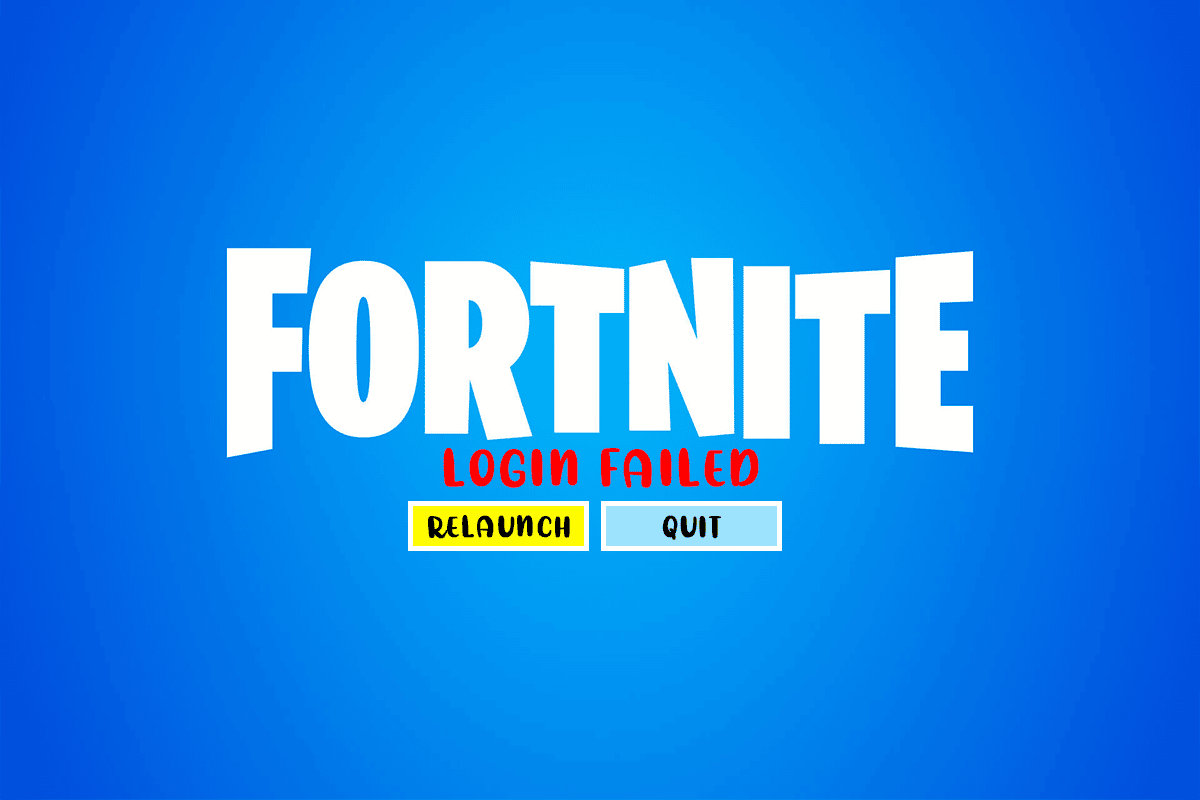
Rešavanje problema: Prijava neuspešna, vaš nalog ne može igrati na ovoj platformi u Fortnite-u
Prilikom pokušaja pokretanja Fortnite-a na računaru, možete se susresti sa porukom „Prijava neuspešna, vaš nalog ne može da igra na ovoj platformi“. Uz ovu poruku, može se pojaviti i zahtev da kontaktirate korisničku podršku. Do ove greške najčešće dolazi zbog problema sa povezanim nalozima ili zbog oštećenog naloga. U nastavku su navedene moguće metode za rešavanje ovog problema na Windows operativnom sistemu.
Metod 1: Prekidanje veze sa povezanim nalozima
Ako ste vaš Fortnite nalog povezali sa PlayStation ili Xbox nalozima, moguće je da ćete naići na grešku koja onemogućava igranje na PC platformi. Da biste rešili ovaj problem, pratite sledeće korake za prekidanje veze sa drugim nalozima:
1. Otvorite zvaničnu veb stranicu Epic Games-a.
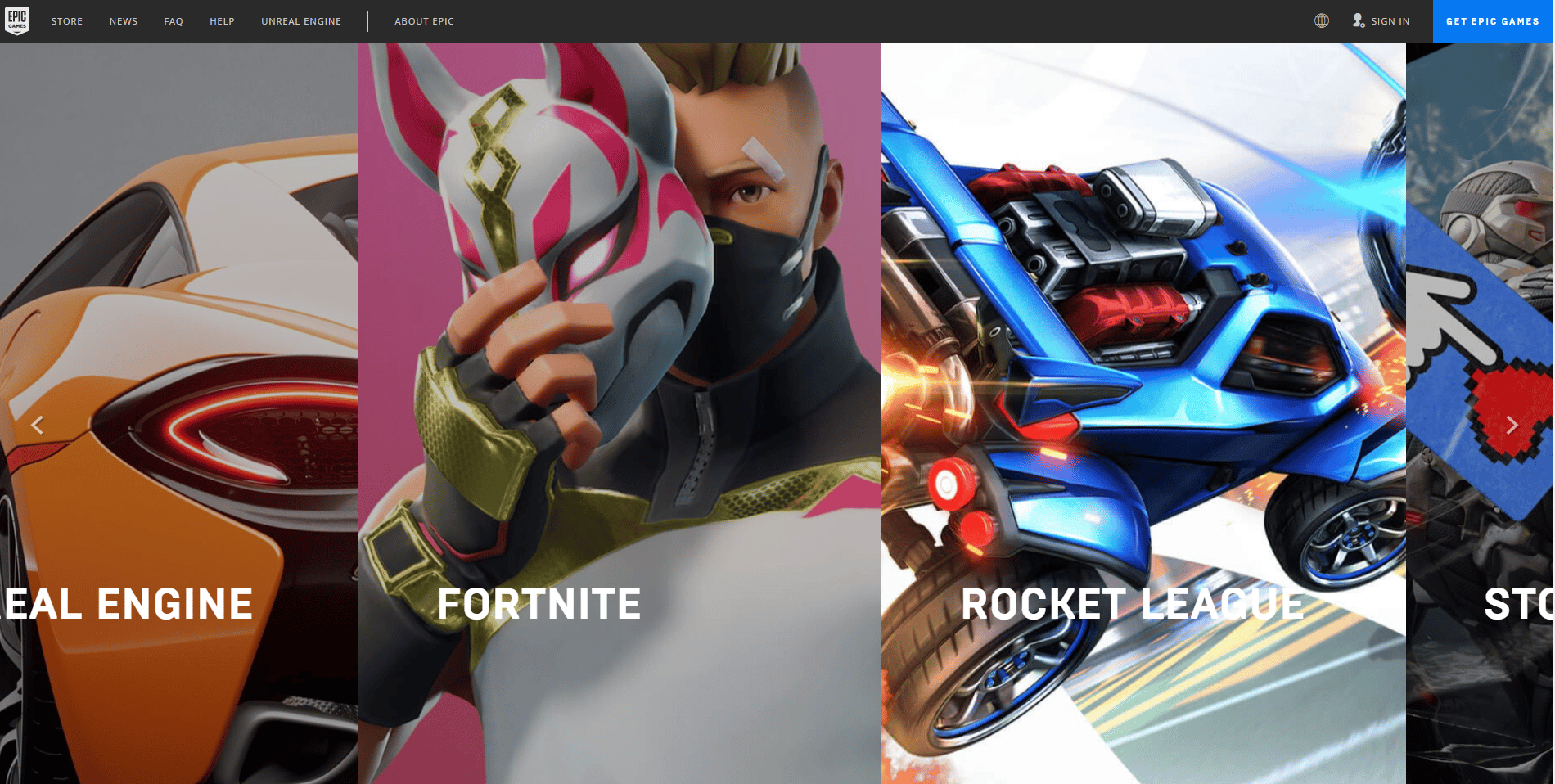
2. Kliknite na opciju „Prijava“.
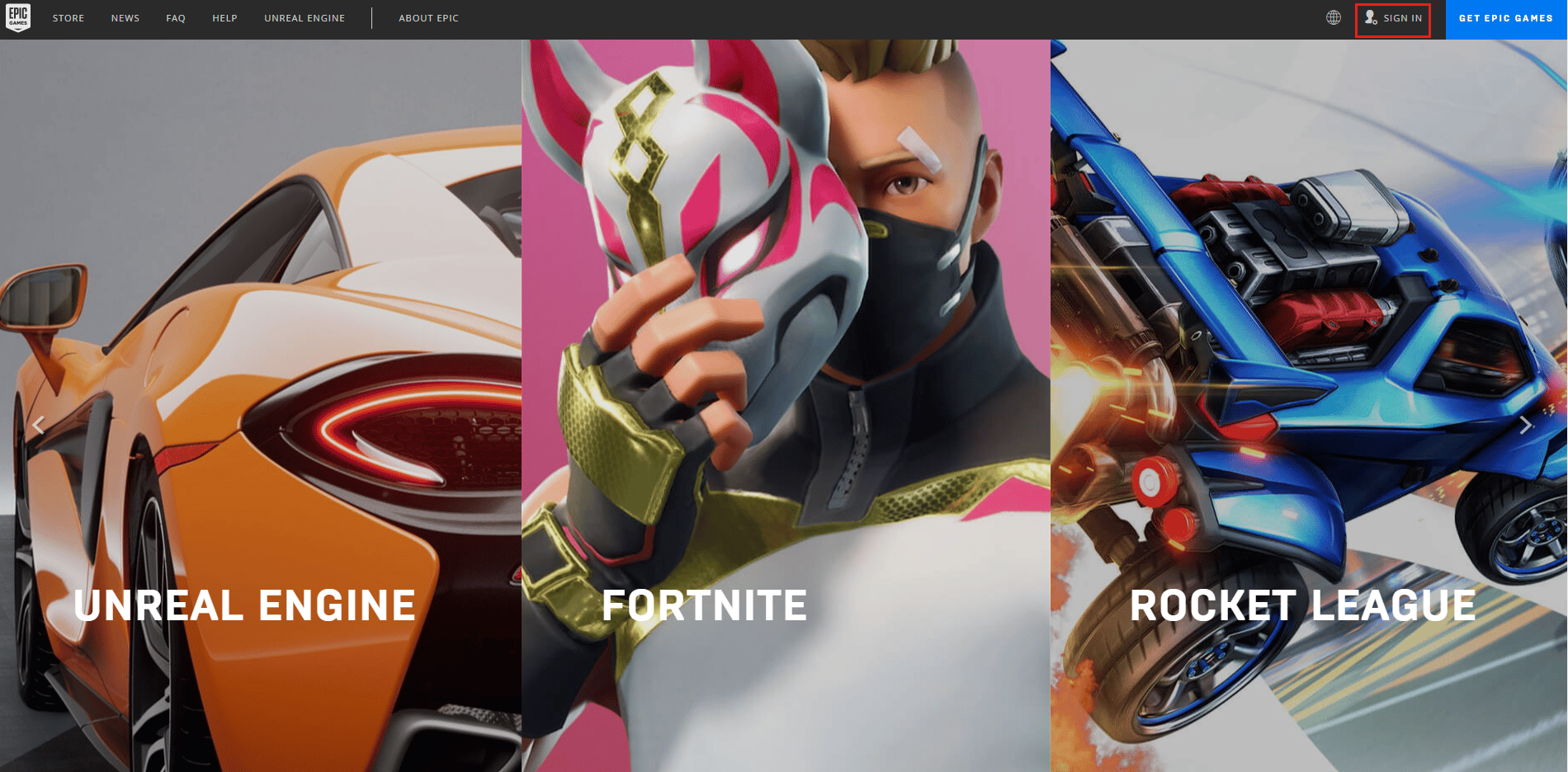
3. Prijavite se na svoj nalog.
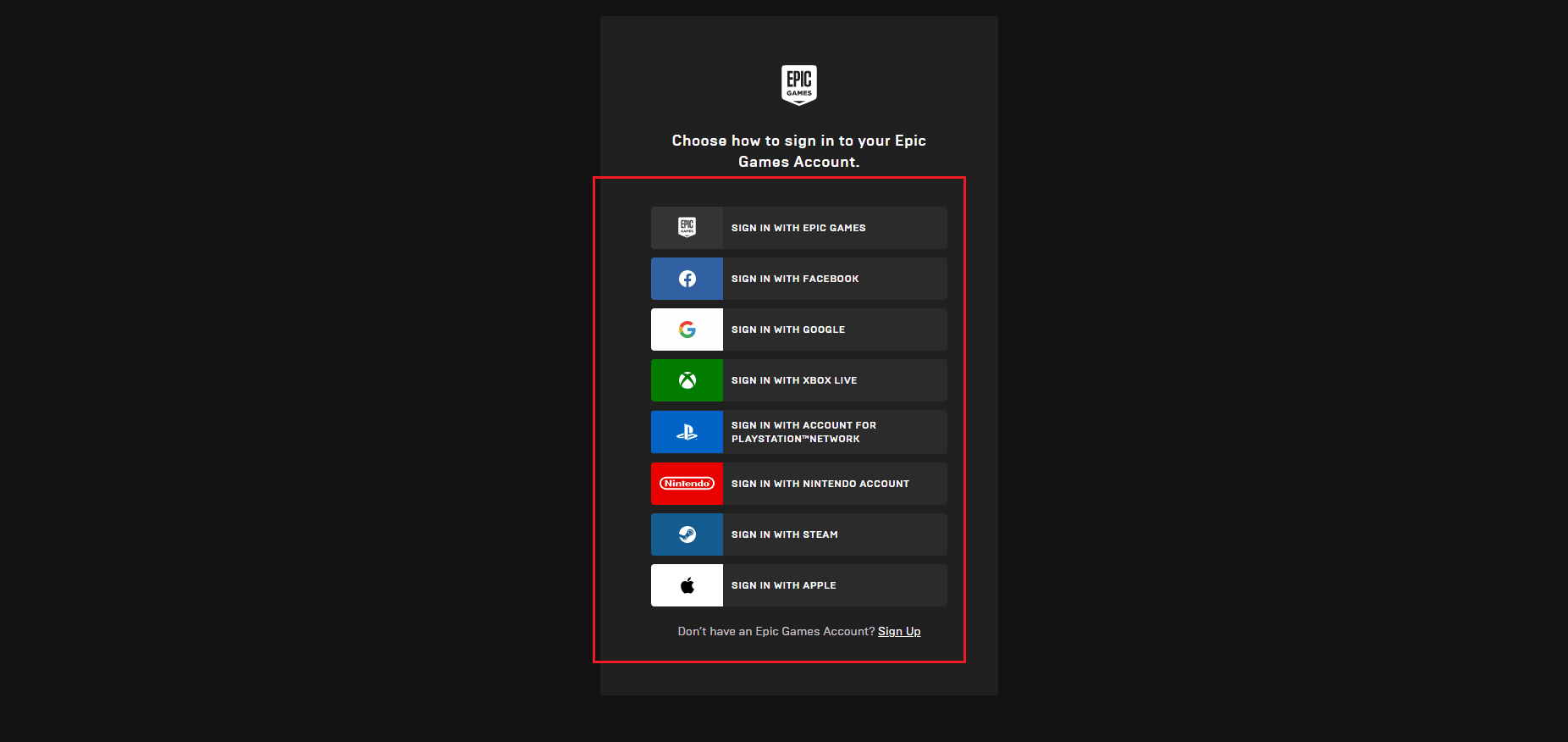
4. Zatim, izaberite opciju „Nalog“ (Account).
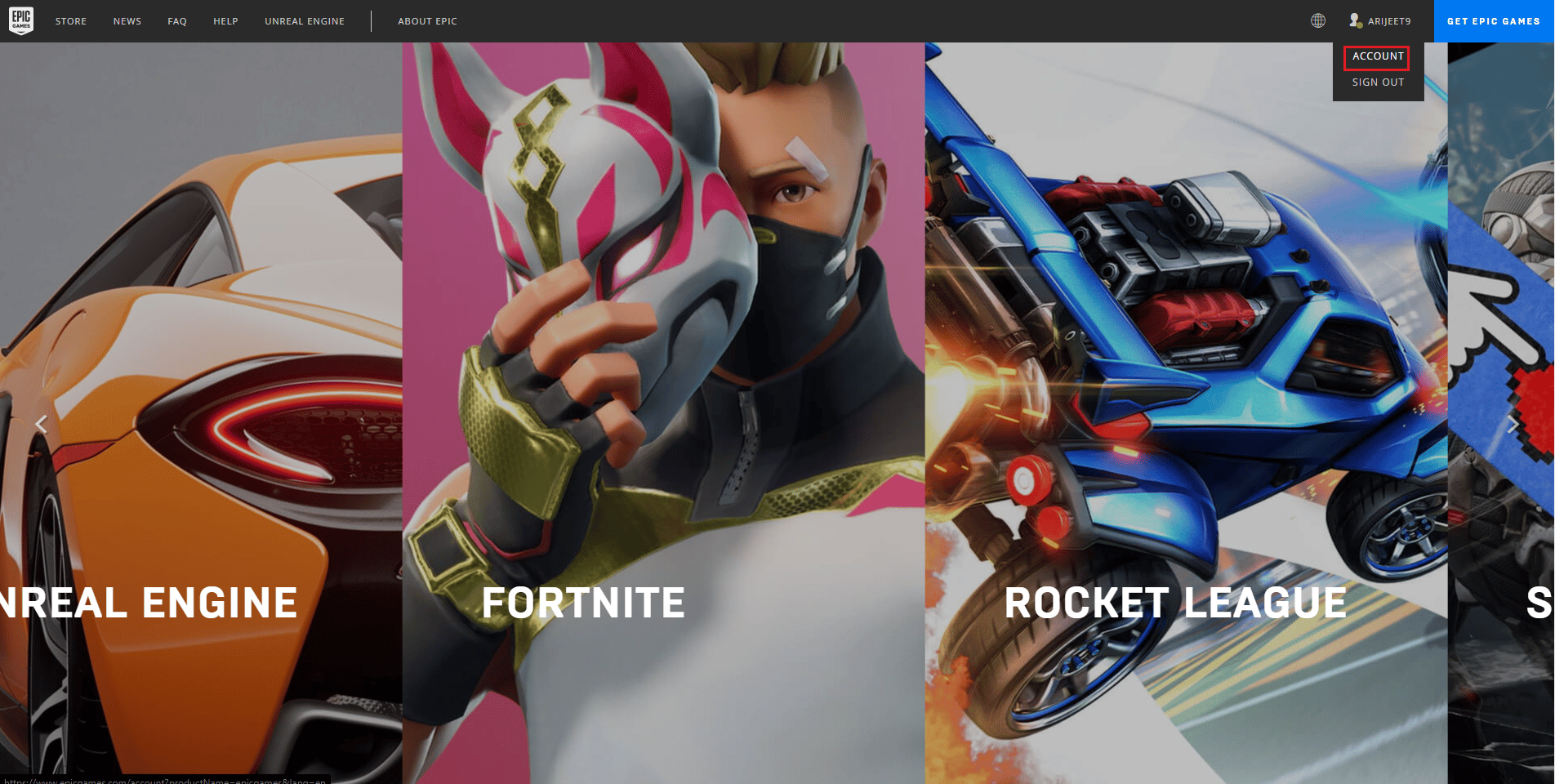
5. Pronađite i otvorite meni „Veze“.
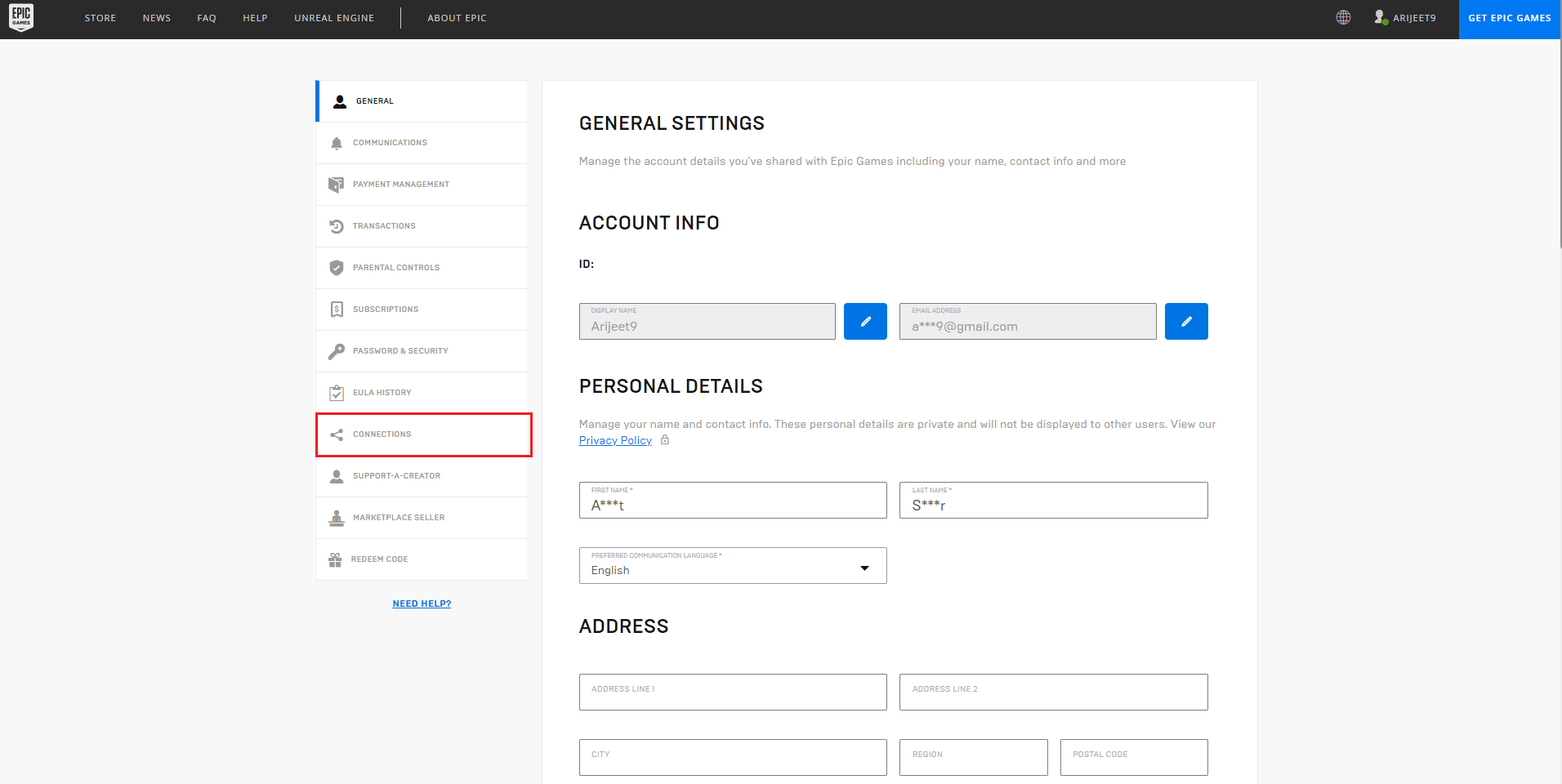
6. Isključite vezu sa Xbox i PlayStation Network-om.
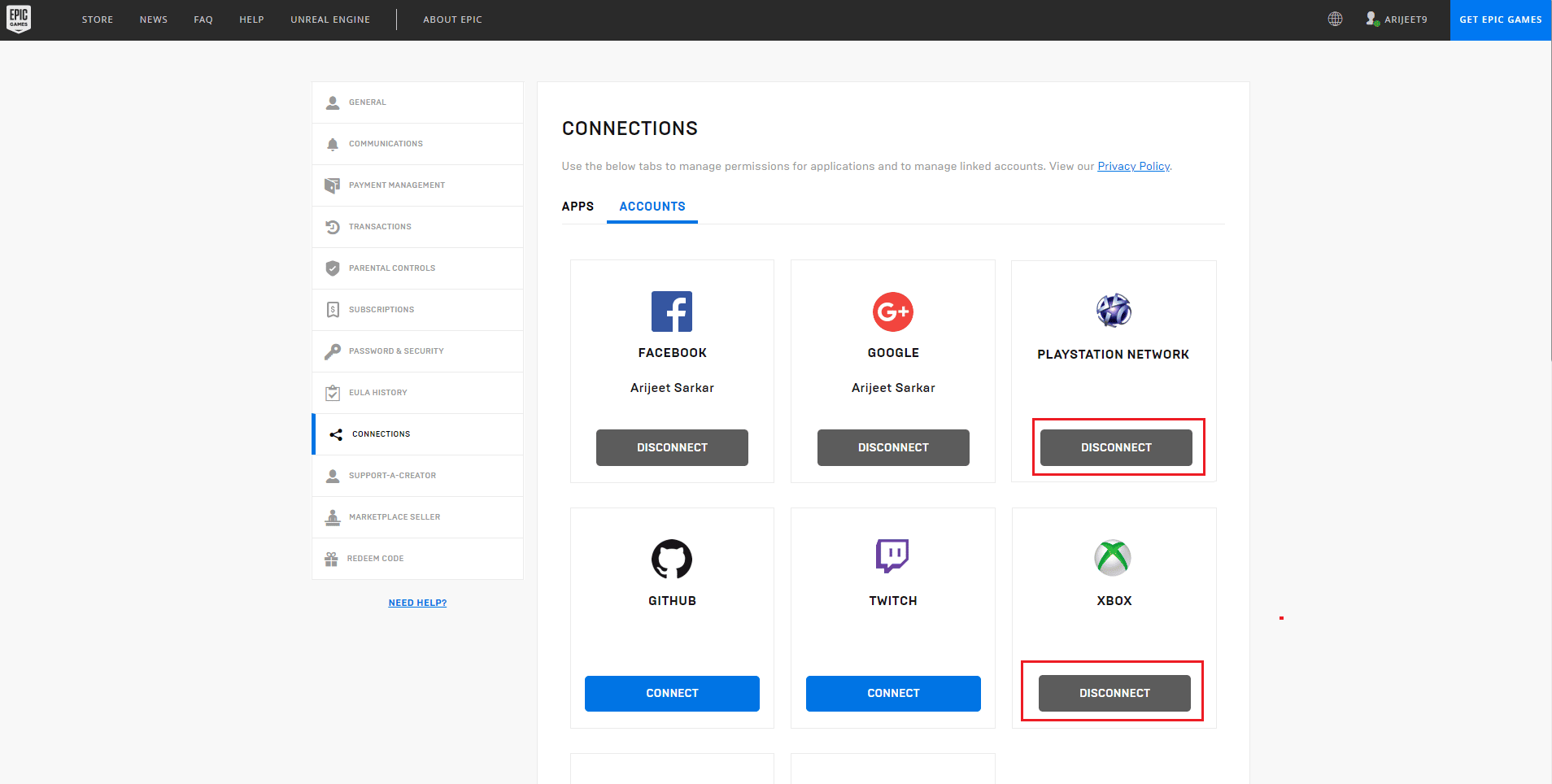
Metod 2: Kreiranje novog naloga
Ponekad, kreiranje novog naloga može rešiti problem sa prijavom i onemogućiti poruku da vaš nalog ne može da igra na platformi Fortnite. Da biste kreirali novi nalog, pratite ove korake:
1. Posetite veb stranicu Epic Games-a.
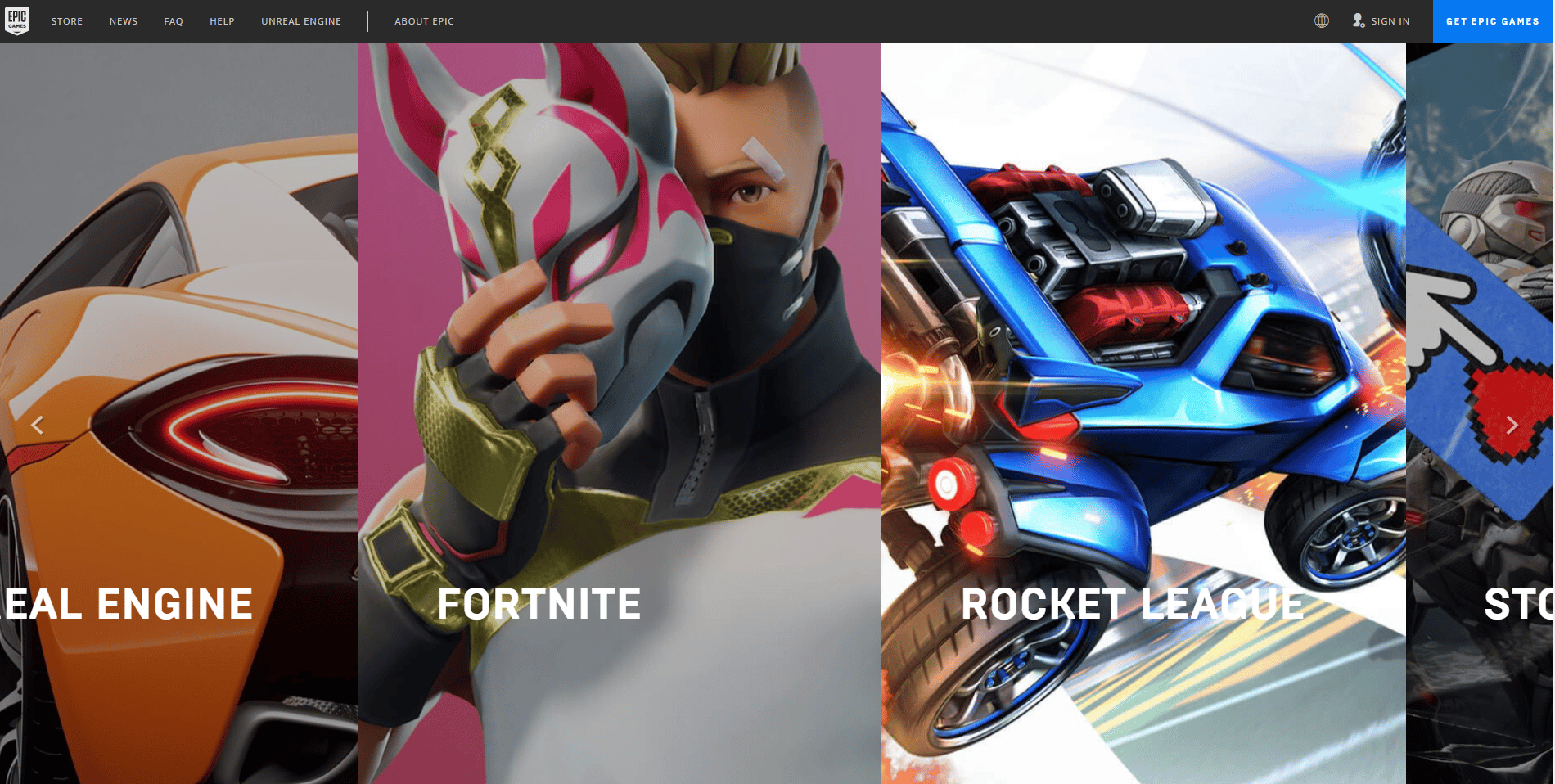
2. Kliknite na opciju „Prijava“.
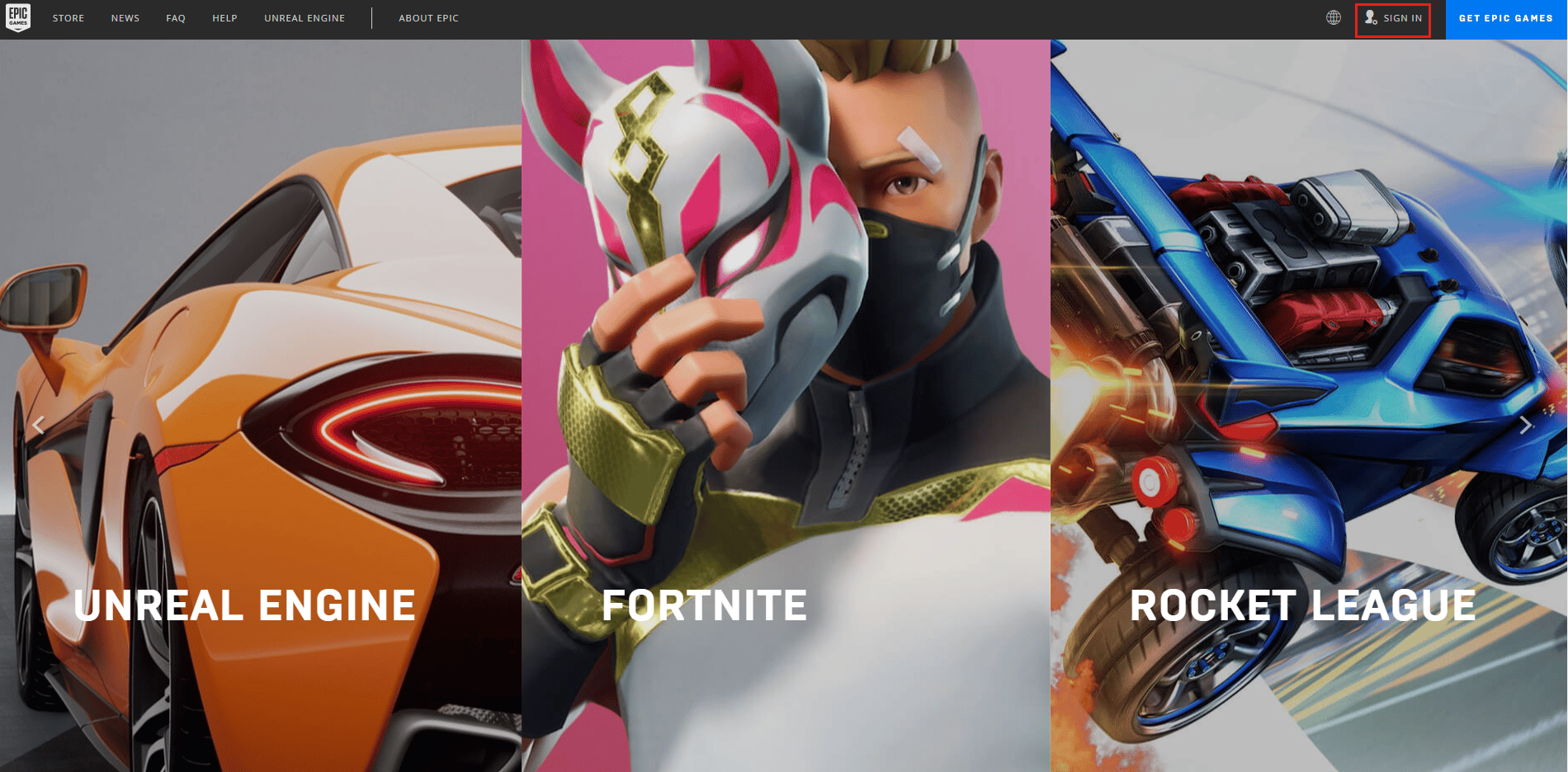
3. Izaberite opciju „Registruj se“.
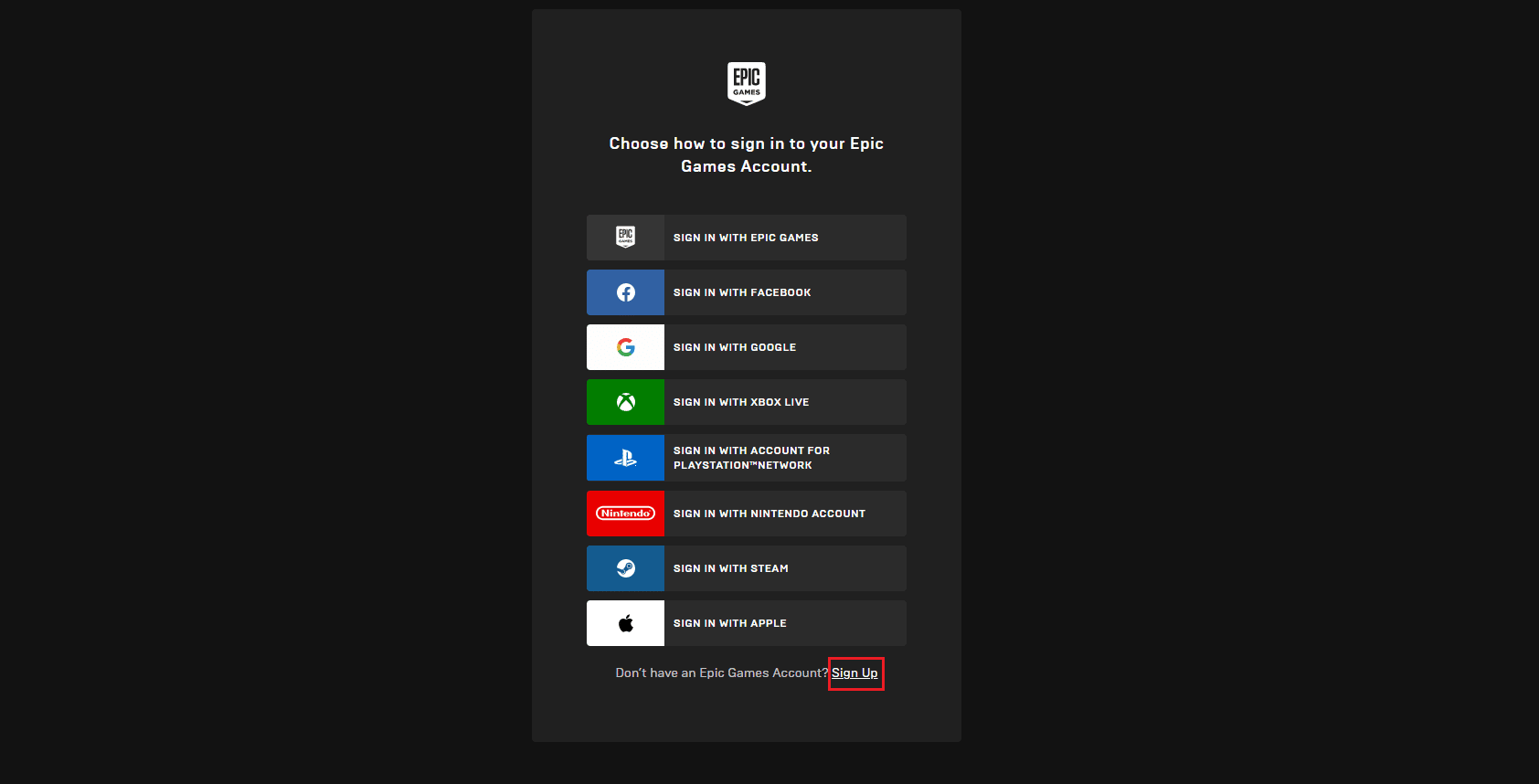
4. Izaberite način na koji želite da se prijavite na svoj Epic Games nalog. U ovom primeru, mi biramo „PRIJAVI SE E-POŠTOM“.
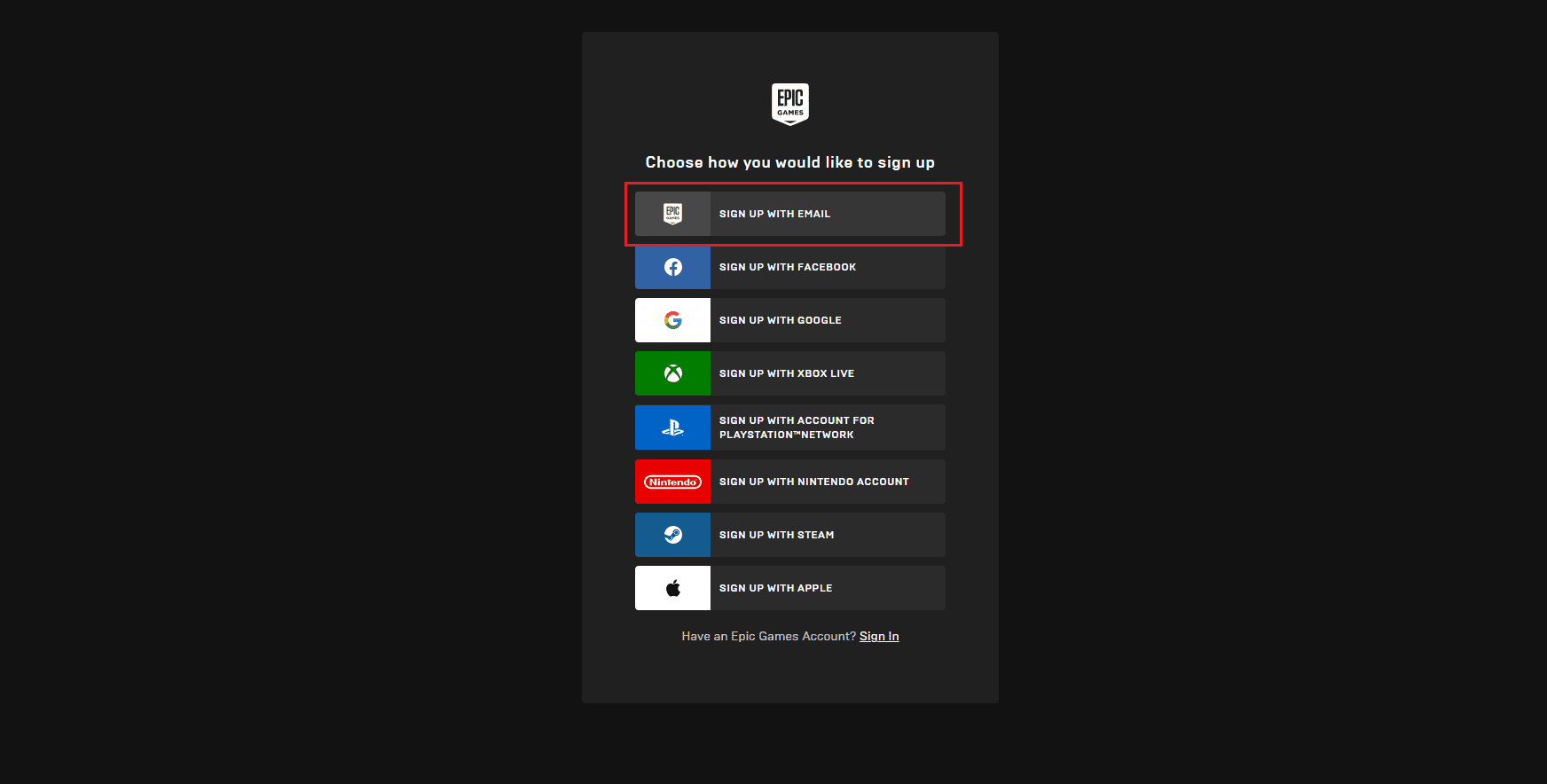
5. Popunite formular za registraciju sa vašim podacima i kliknite na opciju „NASTAVI“.
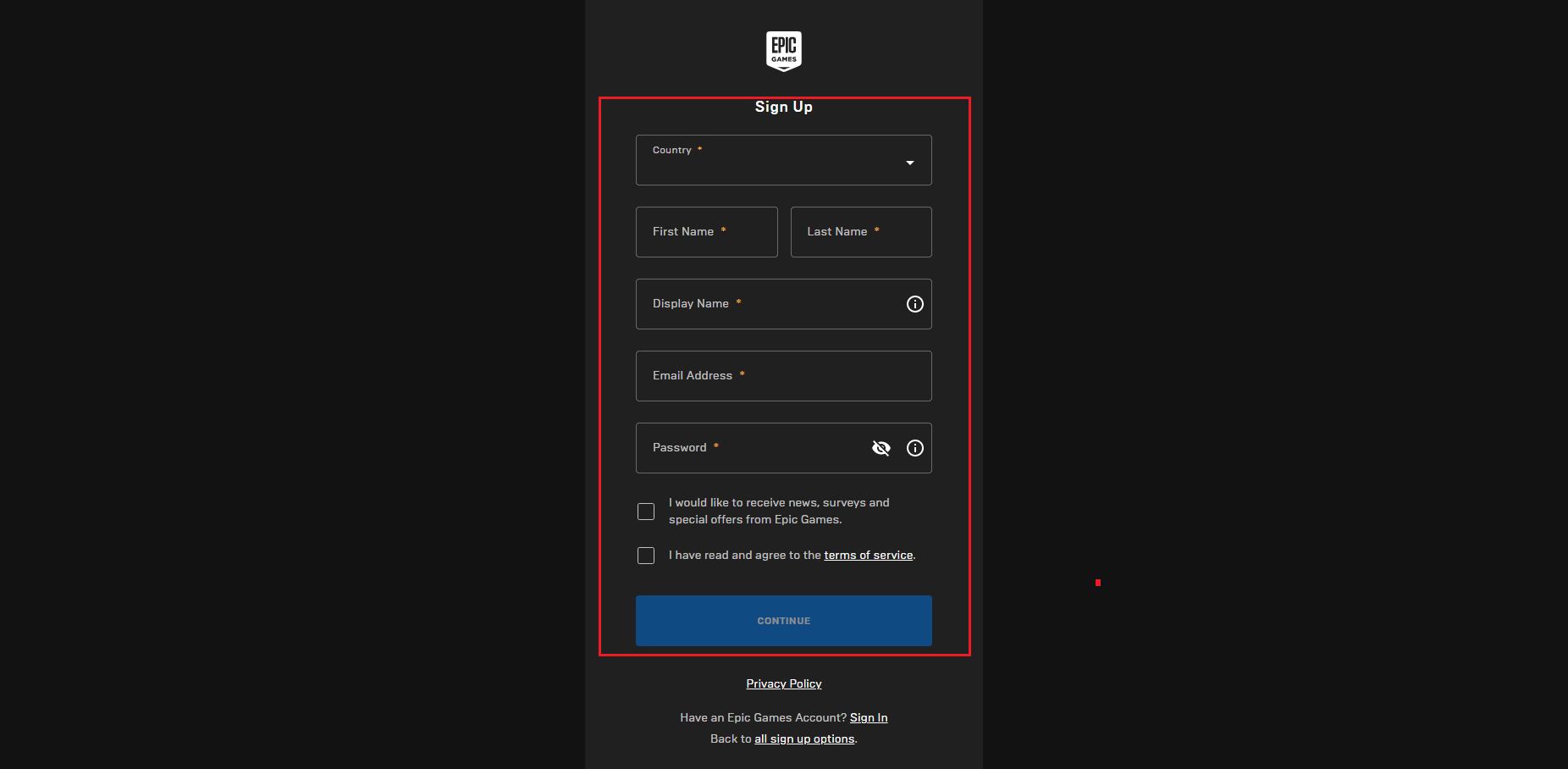
6. Nakon završene registracije, pokrenite Fortnite na računaru.
Metod 3: Ponovna instalacija Fortnite-a na računaru
Pokušaj ponovne instalacije igre može rešiti grešku koja sprečava igranje na platformi. Evo koraka kako to uraditi:
1. Pritisnite taster Windows, upišite „Aplikacije i funkcije“ i kliknite na „Otvori“.
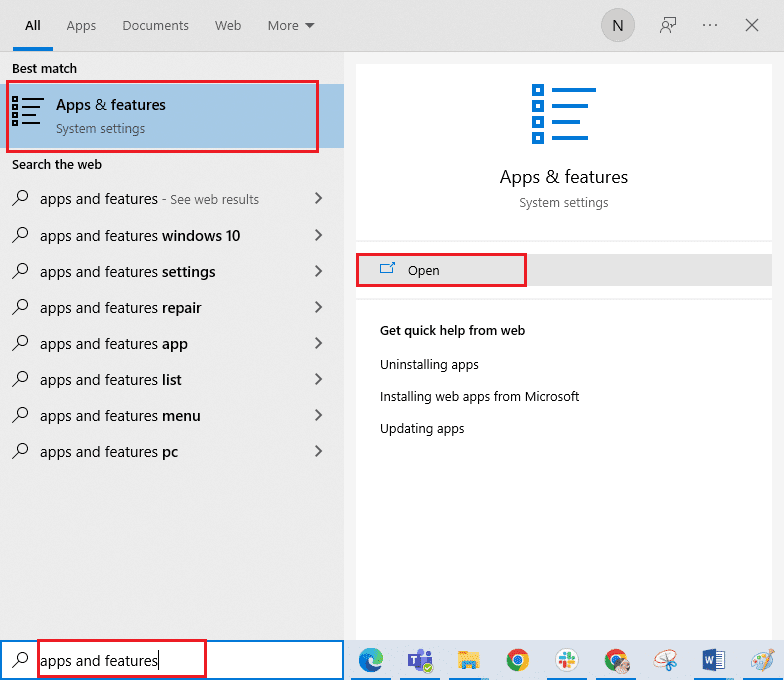
2. Pronađite Fortnite igru na listi i kliknite na opciju „Deinstaliraj“.
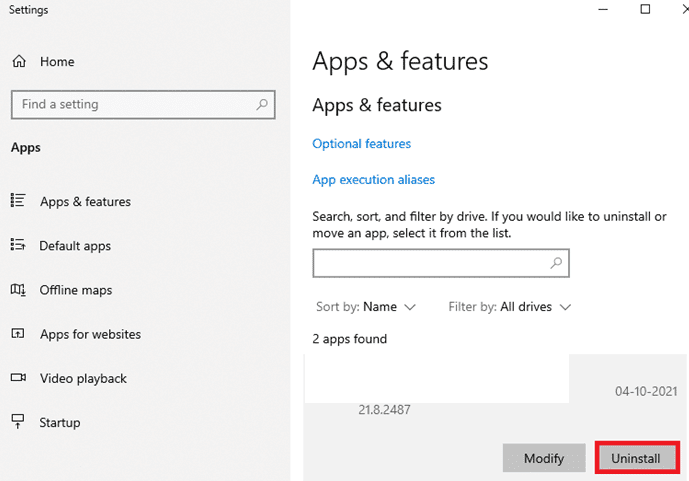
3. Ponovo kliknite na „Deinstaliraj“ da biste potvrdili.
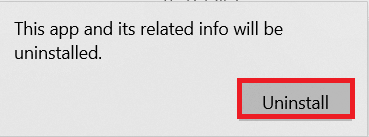
4. Nakon deinstalacije igre, ponovo pokrenite računar.
5. Posetite zvaničnu stranicu za preuzimanje Fortnite-a i izaberite opciju „Windows“.
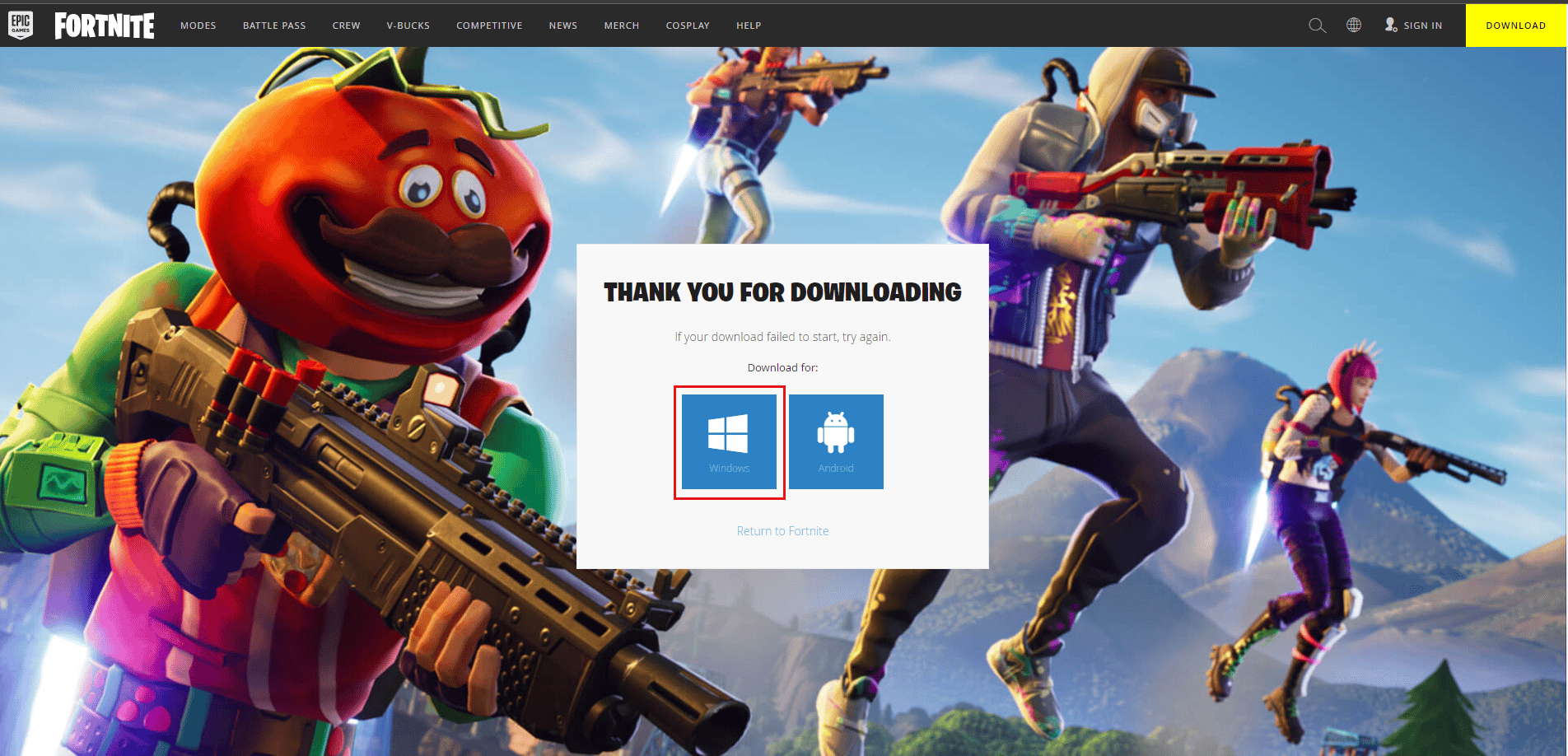
6. Pokrenite preuzetu instalacionu datoteku.
7. Odaberite odredišni folder i kliknite na „Instaliraj“.
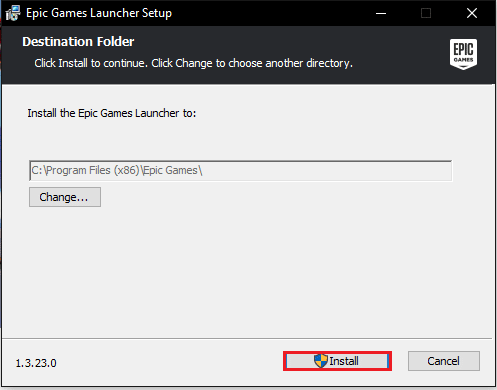
8. Sačekajte da se fajlovi igre instaliraju.
9. Na kraju, kliknite na „Završi“.
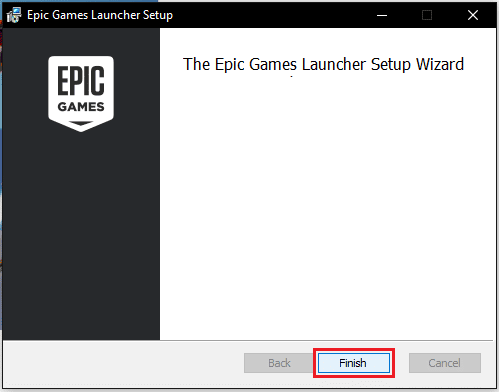
***
Nadamo se da vam je ovaj vodič bio od koristi i da ste uspeli da rešite grešku „Prijava nije uspela, vaš nalog ne može da igra na ovoj platformi“ u Fortnite-u na Windows 10. Slobodno nam se obratite sa svojim pitanjima i predlozima putem odeljka za komentare ispod. Javite nam koju temu biste želeli da istražimo sledeći put.